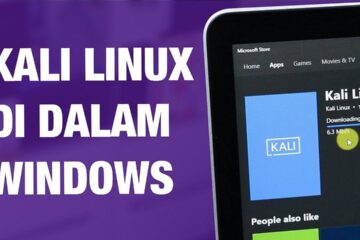Mengubah pengaturan privasi pada browser menjadi bagian paling penting untuk melindungi data pribadi Anda. Privasi seharusnya selalu menjadi prioritas bagi para pengembang. Namun nampaknya hal ini tidak benar-benar mereka lakukan sehingga pengguna harus mengubah beberapa hal terkait dengan Pengaturannya.

Saat ini nampaknya Google memiliki citra buruk dalam hal menjaga data privasi para penggunanya. Hal ini berbeda sekali dengan Apple yang telah menjadikan privasi sebagai prioritas utama untuk semua layanannya, termasuk Safari. Bagi Brave, privasi adalah tujuan paling utama untuk melindungi data pribadi. Sekarang Mozilla dan Microsoft mulai menggembar-gemborkan privasi sebagai cara untuk membedakan browser mereka dari Google Chrome.
Sementara itu, berikut adalah beberapa pengaturan sederhana yang dapat Anda ubah pada browser Anda untuk membantu menjauhkan sebagian besar pelacak iklan dari jejak Anda. Cara ini diklaim dapat meningkatkan pengaturan privasi Anda untuk mengakali pelacakan online oleh pengembang.
Cara Mengubah Pengaturan Privasi Pada Browser Chrome
Google Chrome merupakan peramban paling populer juga umumnya dianggap sebagai salah satu yang paling tidak pribadi. Pada sisi positifnya, bagaimanapun, dasar-dasar Chrome yang fleksibel dan open-source telah memungkinkan pengembang independen untuk merilis banyak ekstensi yang berfokus pada privasi untuk menghilangkan pelacak online.
- Kunjungi Toko Web Chrome, klik opsi Ekstensi pada sebelah kiri dan ketik nama ekstensi yang Anda cari ke dalam kolom pencarian.
- Setelah Anda menemukan ekstensi, klik Tambahkan ke Chrome.
- Selanjutnya akan muncul menjelaskan izin mana yang akan dimiliki ekstensi untuk browser Anda.
- Lalu klik Tambahkan ekstensi untuk membawa ekstensi ke browser Anda.
Jika berubah pikiran, Anda dapat mengelola atau menghapus ekstensi dengan membuka Chrome dan mengeklik menu tiga titik Lainnya pada sebelah kanan. Kemudian pilih Alat Lainnya dan kemudian Ekstensi. Dari sini, Anda juga dapat melihat lebih banyak tentang ekstensi dengan mengeklik Detail.
Berikut beberapa empat ekstensi untuk Anda coba: Cookie Autodelete, uBlock Origin, Privacy Badger, dan HTTPS Everywhere.
Cara Mengubah Pengaturan Privasi Browser Edge
Browser Edge milik Microsoft menyertakan beberapa privasi yang disederhanakan dan opsi pemblokiran pelacak. Adapun cara mengubah Pengaturan Privasinya adalah:
- Buka browser Edge, pilih ikon menu tiga titik pada sudut kanan atas dan pilih Pengaturan.
- Dari menu yang kemudian muncul pada sebelah kiri, pilih Privasi dan layanan.
- Anda akan melihat tiga pengaturan untuk Anda pilih: Dasar, Seimbang, dan Ketat.
Secara default, Edge menggunakan pengaturan Seimbang, yang memblokir pelacak dari situs yang belum Anda kunjungi sementara masih cukup lunak untuk menyelamatkan sebagian besar situs dari beberapa masalah pemuatan yang mungkin datang dengan keamanan yang lebih ketat. Demikian juga, pengaturan Edge’s Strict dapat mengganggu perilaku beberapa situs, tetapi akan memblokir jumlah pelacak terbanyak. Bahkan pengaturan Dasar masih akan memblokir pelacak yang Anda gunakan untuk cryptomining dan sidik jari.
Cara Mengubah Pengaturan Privasi Browser Firefox
Pengaturan privasi default Firefox lebih protektif daripada Chrome dan Edge, dan browser juga memiliki lebih banyak opsi privasi.
- Dari dalam menu utama Firefox, pilih menu tiga baris pada sisi kanan bilah alat, lalu pilih Preferences.
- Setelah jendela Preferensi terbuka, klik Privasi & Keamanan.
- Dari sini, Anda dapat memilih beberapa dari tiga opsi: Standar, Ketat, dan Kustom.
Standar merupakan pengaturan Firefox default, yakni memblokir pelacak pada jendela pribadi, cookie pelacakan pihak ketiga, dan cryptominers. Pengaturan Ketat dapat merusak beberapa situs web, tetapi memblokir semua yang diblokir dalam mode Standar, tambah lagi sidik jari dan pelacak untuk semua jendela.
Untuk menerapkan setelan pelacakan baru setelah Anda memilih tingkat privasi, klik tombol Muat Ulang Semua Tab yang muncul. Anda juga perlu membaca 5 rahasia browser Firefox yang wajib Anda tahu.
Semoga bisa bermanfaat untuk Anda.